सामग्री सारणी
या लेखात, आम्ही Windows 10 वापरकर्त्यांचा लॅपटॉप स्लीप मोडमध्ये गेल्यावर वाय-फाय कनेक्शन बंद होण्यापासून रोखण्यासाठी संभाव्य उपाय शोधू.
तुमच्यापैकी अनेकांना अशा प्रकारच्या समस्येचा सामना करावा लागला असेल. तुमच्या PC वर वाय-फाय कनेक्शन वापरून काही महत्त्वाचे कार्य चालू आहे आणि ते क्रियाकलापाच्या मध्यभागी डिस्कनेक्ट होते कारण सिस्टम स्लीप मोडमध्ये जाते. अशा परिस्थितीचे परिणाम निराशाजनक असू शकतात कारण त्यासाठी तुम्हाला तेच काम वारंवार करावे लागेल. वायफायशी कनेक्ट राहण्यासाठी, स्लीप मोडमध्ये असतानाही वायफाय कनेक्शन सक्रिय असल्याची खात्री करणे आवश्यक आहे. पण कसे?
हे देखील पहा: गुगल एअरपोर्ट वायफाय कसे वापरावे?तुम्ही स्लीप मोड दरम्यान नेटवर्क कनेक्टिव्हिटीच्या समस्यांना तोंड देत असल्यास, त्याचे निराकरण करण्याचा एक मार्ग आहे आणि ते कसे करायचे ते आम्ही तुम्हाला दाखवणार आहोत. स्लीप मोडमध्ये असताना इंटरनेट कनेक्शन सक्रिय ठेवण्यासाठी तुम्ही अनेक पद्धती वापरू शकता.
उपाय 1: स्लीप मोड दरम्यान WiFi शी कनेक्ट राहण्यासाठी पॉवर पर्याय वापरा
Windows 10 मध्ये, तुम्ही बदल करू शकता स्लीप मोडमध्ये असताना इंटरनेट कनेक्शन सक्रिय ठेवण्यासाठी पॉवर पर्याय. Windows 10 मधील पॉवर सेटिंग्जमध्ये सुधारणा करण्यासाठी खालील पायऱ्या आहेत:
चरण 1: प्रथम, Windows key + Q की दाबा आणि कंट्रोल पॅनेल टाइप करा आणि कंट्रोल पॅनेल अॅपवर जा.
चरण 2: नवीन विंडोमध्ये, पॉवर ऑप्शन्स पर्यायाकडे खाली स्क्रोल करा आणि त्यावर क्लिक करा.
चरण 3: पॉवर पर्यायांमध्ये, शिफारस केलेल्या पॉवर वर जा मध्ये योजना उजव्या बाजूचे उपखंड आणि प्लॅन सेटिंग्ज बदला पर्यायावर क्लिक करा.
चरण 4: आता, प्रगत पॉवर सेटिंग्ज बदला पर्याय दाबा आणि नंतर विस्तृत करा. संतुलित/ शिफारस केलेले आयटम.
पायरी 5: तुम्हाला आता स्टँडबाय पर्यायामध्ये नेटवर्किंग कनेक्टिव्हिटी दिसेल ज्या अंतर्गत ऑन बॅटरी आणि प्लग इन आयटम सूचीबद्ध आहेत. दोन्ही गोष्टी सक्षम वर सेट करा.
तुम्ही हे पर्याय सक्षम करताच, तुमचे वायफाय कनेक्शन स्लीप मोडमध्ये देखील सक्रिय होईल.
उपाय २: पॉवर वापरा & स्लीप मोडमध्ये इंटरनेट कनेक्शन सक्रीय ठेवण्यासाठी स्लीप सेटिंग्ज
विंडोज 10 मधील सेटिंग्स अॅप तुम्हाला पॉवर & संबंधित सेटिंग्जमध्ये बदल करण्यासाठी झोपेचे पर्याय. स्लीप दरम्यान वायरलेस कनेक्शन बंद होण्यापासून रोखण्यासाठी तुम्ही याचा वापर करू शकता.
स्टेप 1: शोध बॉक्स उघडण्यासाठी Windows + Q की क्लिक करा आणि त्यात सेटिंग्ज टाइप करा.
चरण 2: सेटिंग्ज अॅपवर जा आणि नंतर सिस्टम मेनू आयटमवर क्लिक करा.
चरण 3: आता, पॉवर वर जा आणि झोपेचा पर्याय.
चरण 4: खाली नेव्हिगेट करा संबंधित सेटिंग्ज > अतिरिक्त पॉवर सेटिंग्ज पर्याय आणि त्यावर क्लिक करा.
चरण 5: नवीन विंडोमध्ये, प्लॅन सेटिंग्ज बदला > वर क्लिक करा. प्रगत पॉवर सेटिंग्ज बदला .
चरण 6: शिफारस केलेल्या/ संतुलित मेनू आयटमवर जा > स्टँडबाय पर्यायामध्ये नेटवर्किंग कनेक्टिव्हिटी आणि ऑन बॅटरी आणि प्लग इन पर्याय सक्षम करा.
उपाय 3:स्लीप दरम्यान वायफाय सक्रिय ठेवण्यासाठी डिव्हाइस व्यवस्थापक वापरा
कधीकधी नेटवर्क ड्रायव्हर सेटिंग्जमध्ये बदल केल्याने तुमची समस्या देखील सुटू शकते.
स्टेप 1: विंडोज + X हॉटकी दाबा आणि नंतर <निवडा 4>डिव्हाइस व्यवस्थापक .
चरण 2: नेटवर्क अडॅप्टरची सूची विस्तृत करण्यासाठी नेटवर्क अडॅप्टर वर क्लिक करा.
चरण 3: तुमचे वायफाय अॅडॉप्टर निवडा, त्यावर उजवे-क्लिक करा, आणि गुणधर्म वर क्लिक करा.
चरण 4: पॉवर व्यवस्थापन टॅबवर जा आणि ते अक्षम केल्याची खात्री करा. कंप्युटरला पॉवर सेव्ह करण्यासाठी हे डिव्हाइस बंद करण्याची अनुमती द्या पर्याय.
अक्षम करणे कंप्युटरला पॉवर सेव्ह करण्यासाठी हे डिव्हाइस बंद करण्याची अनुमती द्या पर्याय सिस्टम स्लीप मोडमध्ये असताना तुमचे नेटवर्क अडॅप्टर डिव्हाइस बंद करण्यापासून ते प्रतिबंधित करा.
उपाय 4: ग्रुप पॉलिसी एडिटर वापरून स्लीप दरम्यान वायफाय चालू ठेवा
ग्रुप पॉलिसी एडिटर हा वायरलेस ठेवण्याचा आणखी एक मार्ग आहे जेव्हा PC स्लीप मोडमध्ये असतो तेव्हा कनेक्शन जागृत होते. Windows 10 Pro/ Education/ Enterprise आवृत्ती वापरकर्ते लोकल ग्रुप पॉलिसी एडिटर अॅप वापरू शकतात; येथे पायऱ्या आहेत:
हे देखील पहा: रेन बर्ड वायफाय मॉड्यूल (स्थापना, सेटअप आणि बरेच काही)चरण 1: Win+ R की दाबून रन डायलॉग बॉक्स उघडा.
स्टेप 2: gpedit.msc<5 टाइप करा> येथे आणि एंटर बटण दाबा.
स्टेप 3: लोकल ग्रुप पॉलिसी एडिटर विंडोमध्ये, पॉवर मॅनेजमेंट पर्याय शोधा आणि तो विस्तृत करा.
चरण 4: स्लीप सेटिंग्ज पर्यायावर क्लिक करा आणि नंतर दरम्यान नेटवर्क कनेक्टिव्हिटीला परवानगी द्या वर डबल-क्लिक कराकनेक्टेड-स्टँडबाय (बॅटरीवर) पर्याय आणि नंतर उजव्या उपखंडात.
चरण 5: सक्षम पर्याय निवडा आणि ओके बटण क्लिक करा.
चरण 6: ते सक्षम करण्यासाठी कनेक्टेड-स्टँडबाय दरम्यान नेटवर्क कनेक्टिव्हिटीला अनुमती द्या (प्लग इन) साठी तेच पुन्हा करा.
यामुळे तुमच्या समस्येचे निराकरण होईल आणि प्रतिबंधित होईल स्लीप मोड दरम्यान डिस्कनेक्ट होण्यापासून वायफाय नेटवर्क कनेक्शन.
उपाय 5: विंडोज 10 मध्ये स्लीप मोडमध्ये नेटवर्क कनेक्टिव्हिटी सक्षम करण्यासाठी कमांड प्रॉम्प्ट वापरा
स्टेप 1: विन+क्यू <5 दाबा>आणि कमांड प्रॉम्प्ट शोधा.
चरण 2: कमांड प्रॉम्प्ट अॅपवर जा आणि प्रशासक म्हणून चालवा.
चरण 3: स्लीप मोड दरम्यान वायरलेस नेटवर्क कनेक्शन चालू ठेवण्यासाठी खालील आदेश टाइप करा :
बॅटरी चालू पर्यायासाठी: powercfg /setdcvalueindex स्कीम_current sub_none F15576E8-98B7-4186-B944-EAFA664402D9 1
प्लग इनसाठी: powercfg /setdcvalueindex स्कीम 1957-59-57-578 ८६ -B944-EAFA664402D9 1
चरण 4: एंटर बटण दाबा, आणि स्लीप सेटिंग्ज बदलल्या जातील.
तुम्हाला स्टँडबाय पर्यायामध्ये नेटवर्क कनेक्टिव्हिटी अक्षम किंवा बदलण्याची आवश्यकता असल्यास Windows द्वारे व्यवस्थापित , खालील आदेश वापरा:
बॅटरी चालू मोड
- बॅटरी चालू मोड अक्षम करा: powercfg /setdcvalueindex स्कीम_current sub_none F15576E8-98B7-4186-B944-EAFAD6044
- Windows द्वारे व्यवस्थापित वर सेट करा: powercfg /setdcvalueindex स्कीम_करंट सब_कोनF15576E8-98B7-4186-B944-EAFA664402D9 2
प्लग इन मोड
- अक्षम करण्यासाठी: powercfg /setacvalueindex scheme_current sub_none F15576B626EA8-19449 0
- विंडोजद्वारे व्यवस्थापित वर सेट करा: powercfg /setacvalueindexscheme_current sub_none F15576E8-98B7-4186-B944-EAFA664402D9 2
उपाय 6: नेटवर्क प्रोफाइल स्लीप दरम्यान नेटवर्क कनेक्शन सक्रिय ठेवण्यासाठी काहीही कार्य करत नसल्यास, तुम्ही तुमचे WiFi कनेक्शन खाजगी वर सेट करून त्याचे निराकरण करण्याचा प्रयत्न करू शकता. असे करण्यासाठी, खालील चरणांचे अनुसरण करा:
चरण 1: सिस्टम ट्रेवर जा आणि तुमच्या वायफाय नेटवर्क कनेक्शनवर उजवे-क्लिक करा.
चरण 2: नेटवर्क उघडा & इंटरनेट सेटिंग्ज पर्याय. नवीन विंडोमध्ये, तुमच्या वाय-फाय कनेक्शन अंतर्गत गुणधर्म पर्याय निवडा.
चरण 3: तुमचे नेटवर्क प्रोफाइल बदला आणि ते खाजगी वर सेट करा.
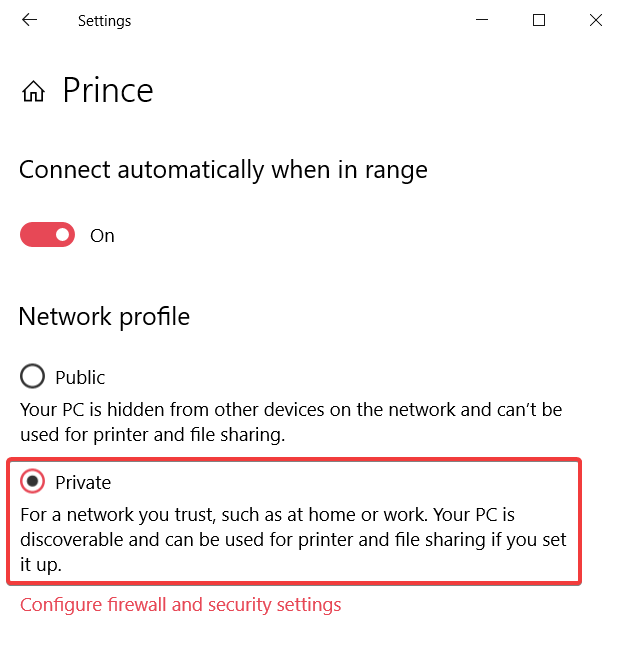
निष्कर्ष
आधुनिक काळातील सर्वात महत्त्वपूर्ण अवलंबित्वांपैकी एक म्हणजे वायफाय कारण आपली बहुतेक दैनंदिन कामे पूर्ण करण्यासाठी सक्रिय इंटरनेट कनेक्शनची आवश्यकता असते. तुमचा पीसी स्लीप मोडमध्ये असताना देखील तुम्हाला तुमच्या WiFi सक्रिय असण्याची आवश्यकता असू शकते. तुम्ही त्यावर उपाय शोधत असाल तर, हा लेख तुमचा संगणक स्लीप मोडमध्ये गेल्यावर वायरलेस कनेक्शन बंद होण्यापासून रोखण्याचा मार्ग शोधण्यात मदत करेल. स्टँडबाय मोडमध्ये नेटवर्क कनेक्टिव्हिटी चालू ठेवण्यासाठी तुम्ही Windows 10 वर पॉवर मॅनेजमेंट सेटिंग्ज वापरू शकता किंवा तुम्ही काही कमांड एंटर करू शकता.त्याच. वायरलेस अडॅप्टर सेटिंग्ज बदलल्याने तुम्हाला या समस्येचे निराकरण करण्यात देखील मदत होऊ शकते.
तुमच्यासाठी शिफारस केलेले:
Windows 10 मधील इथरनेटवर वायफाय ब्रिज करा
कसे तपासायचे Windows 10 वर वायफाय स्पीड
विंडोज 10 वर 5GHz WiFi कसे सक्षम करावे
स्लीप दरम्यान नेटवर्क कनेक्शन सक्रिय ठेवण्यासाठी काहीही कार्य करत नसल्यास, तुम्ही तुमचे WiFi कनेक्शन खाजगी वर सेट करून त्याचे निराकरण करण्याचा प्रयत्न करू शकता. असे करण्यासाठी, खालील चरणांचे अनुसरण करा:
चरण 1: सिस्टम ट्रेवर जा आणि तुमच्या वायफाय नेटवर्क कनेक्शनवर उजवे-क्लिक करा.
चरण 2: नेटवर्क उघडा & इंटरनेट सेटिंग्ज पर्याय. नवीन विंडोमध्ये, तुमच्या वाय-फाय कनेक्शन अंतर्गत गुणधर्म पर्याय निवडा.
चरण 3: तुमचे नेटवर्क प्रोफाइल बदला आणि ते खाजगी वर सेट करा.
निष्कर्ष
आधुनिक काळातील सर्वात महत्त्वपूर्ण अवलंबित्वांपैकी एक म्हणजे वायफाय कारण आपली बहुतेक दैनंदिन कामे पूर्ण करण्यासाठी सक्रिय इंटरनेट कनेक्शनची आवश्यकता असते. तुमचा पीसी स्लीप मोडमध्ये असताना देखील तुम्हाला तुमच्या WiFi सक्रिय असण्याची आवश्यकता असू शकते. तुम्ही त्यावर उपाय शोधत असाल तर, हा लेख तुमचा संगणक स्लीप मोडमध्ये गेल्यावर वायरलेस कनेक्शन बंद होण्यापासून रोखण्याचा मार्ग शोधण्यात मदत करेल. स्टँडबाय मोडमध्ये नेटवर्क कनेक्टिव्हिटी चालू ठेवण्यासाठी तुम्ही Windows 10 वर पॉवर मॅनेजमेंट सेटिंग्ज वापरू शकता किंवा तुम्ही काही कमांड एंटर करू शकता.त्याच. वायरलेस अडॅप्टर सेटिंग्ज बदलल्याने तुम्हाला या समस्येचे निराकरण करण्यात देखील मदत होऊ शकते.
तुमच्यासाठी शिफारस केलेले:
Windows 10 मधील इथरनेटवर वायफाय ब्रिज करा
कसे तपासायचे Windows 10 वर वायफाय स्पीड
विंडोज 10 वर 5GHz WiFi कसे सक्षम करावे


